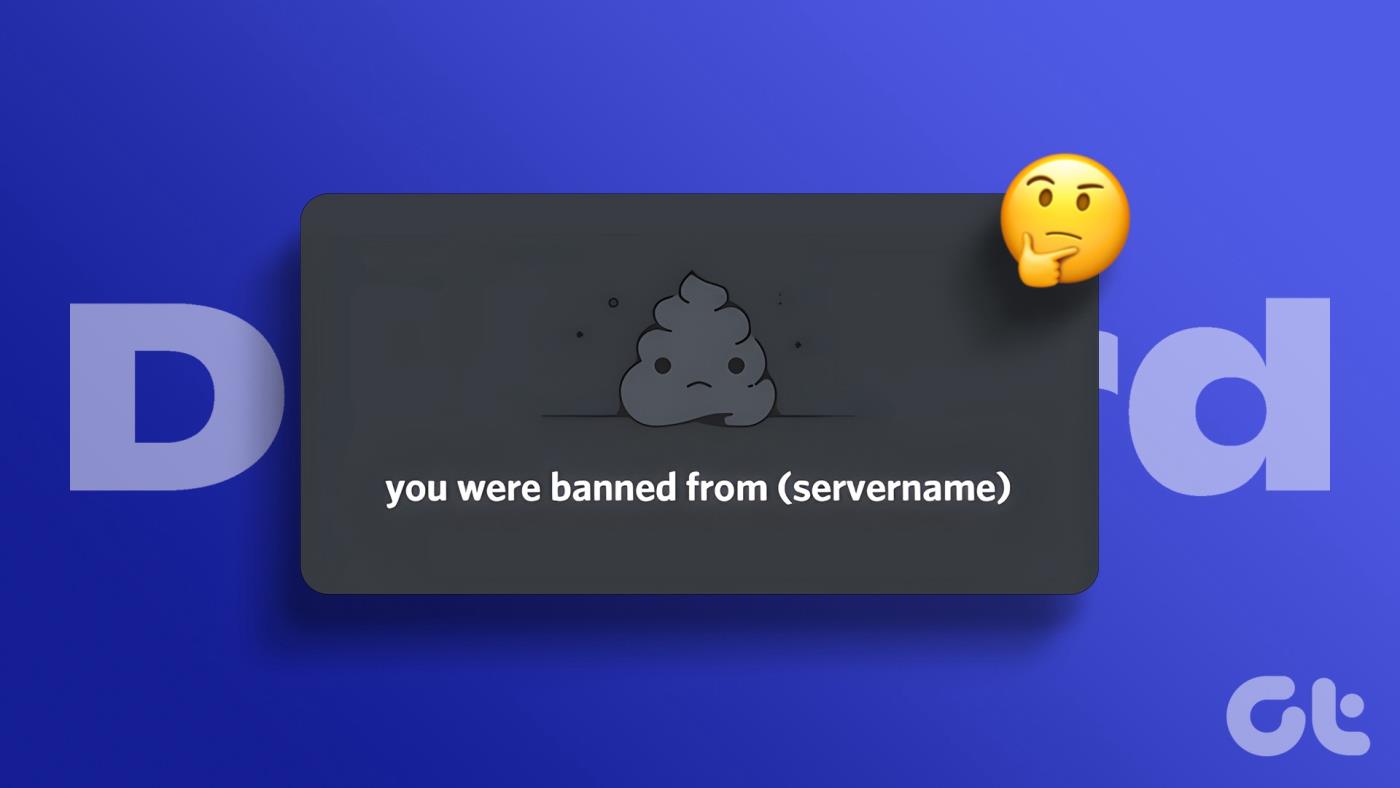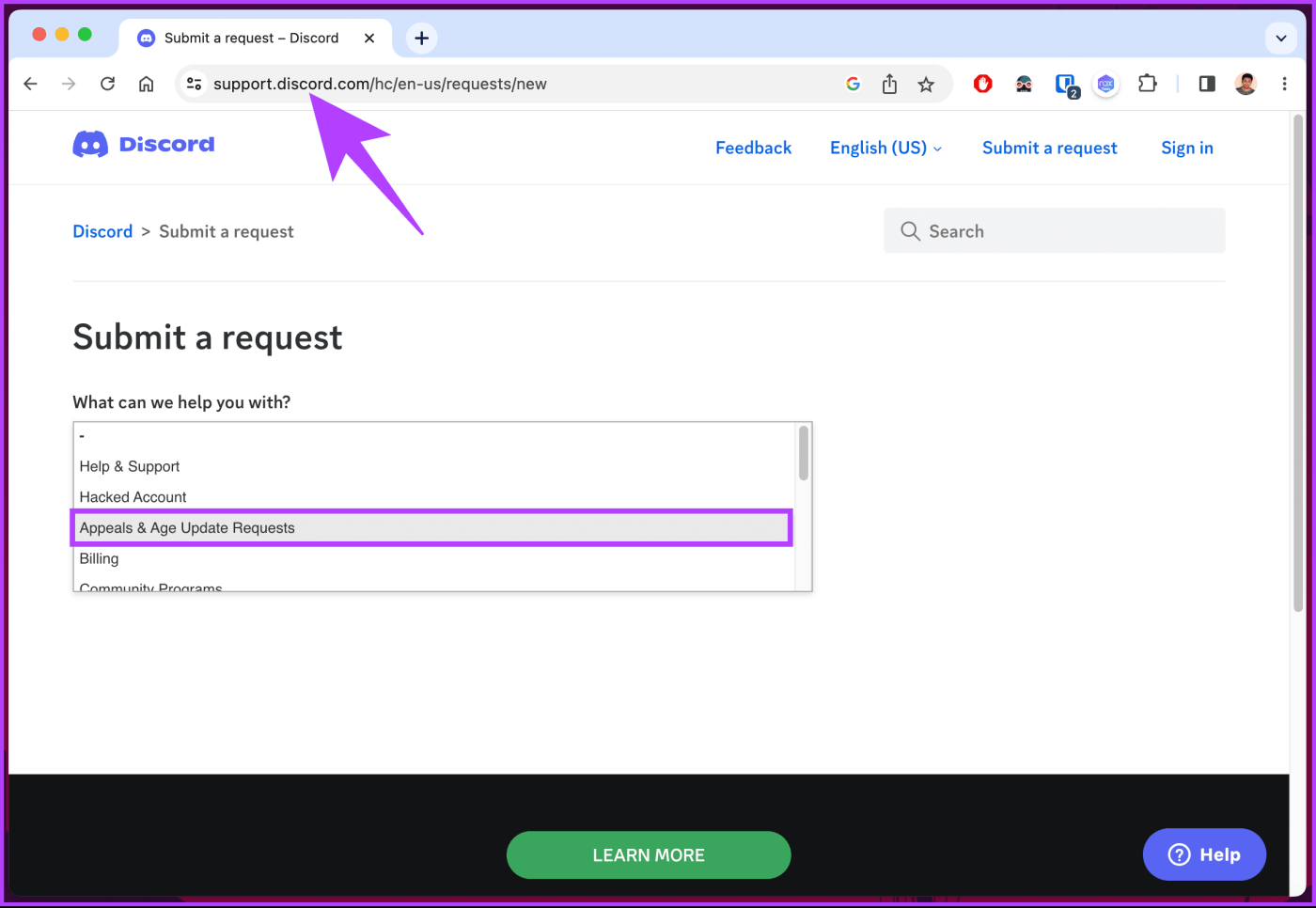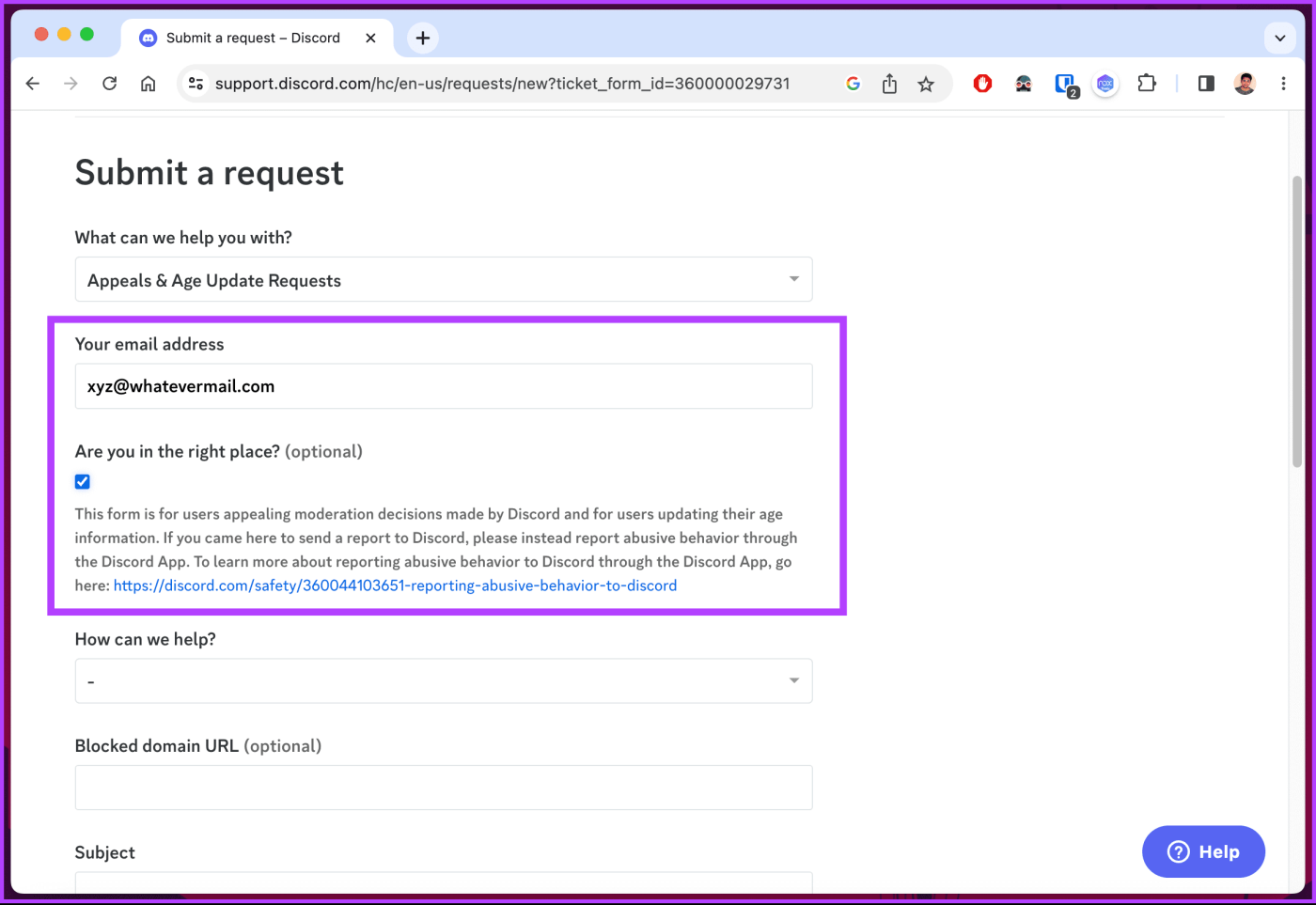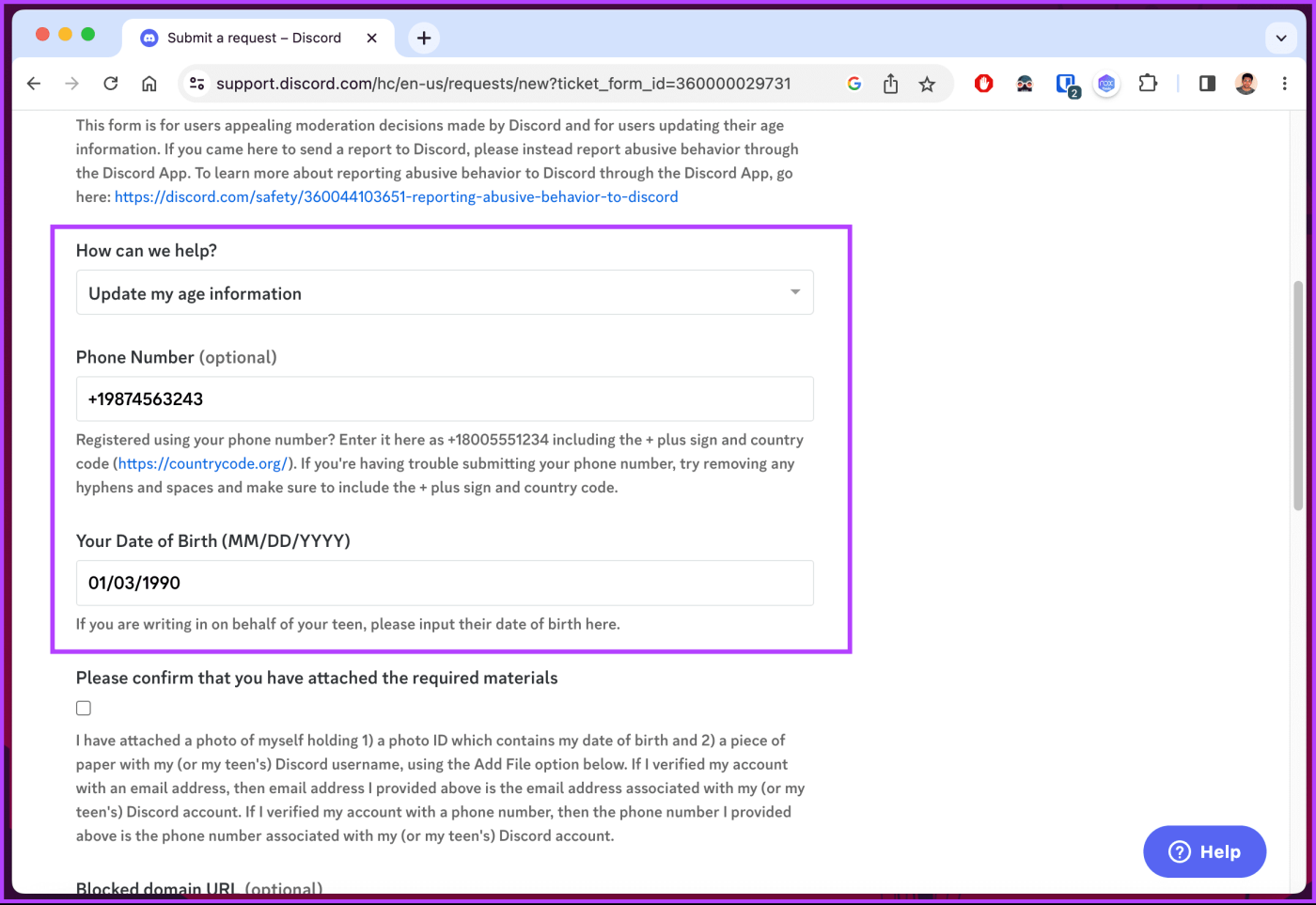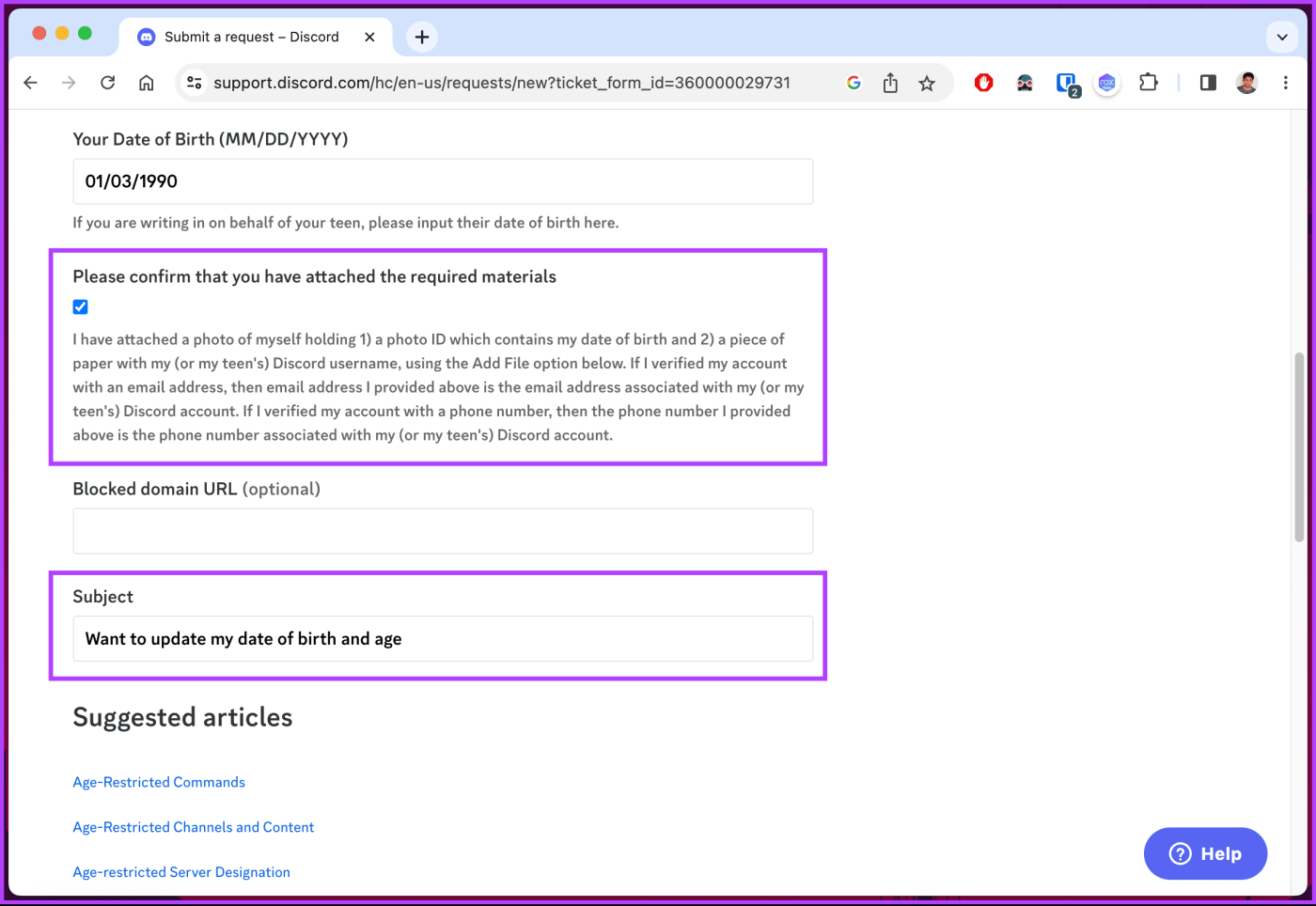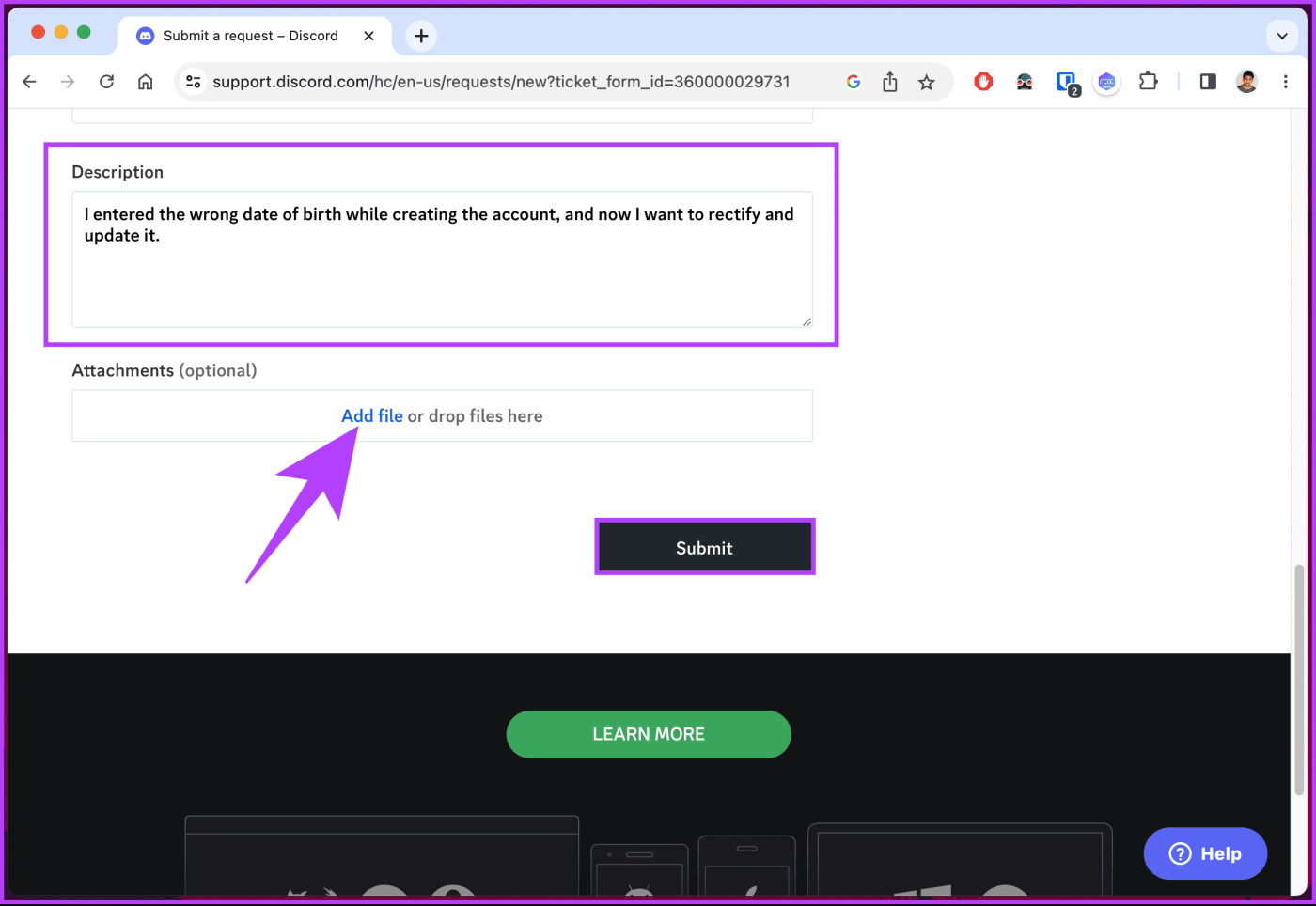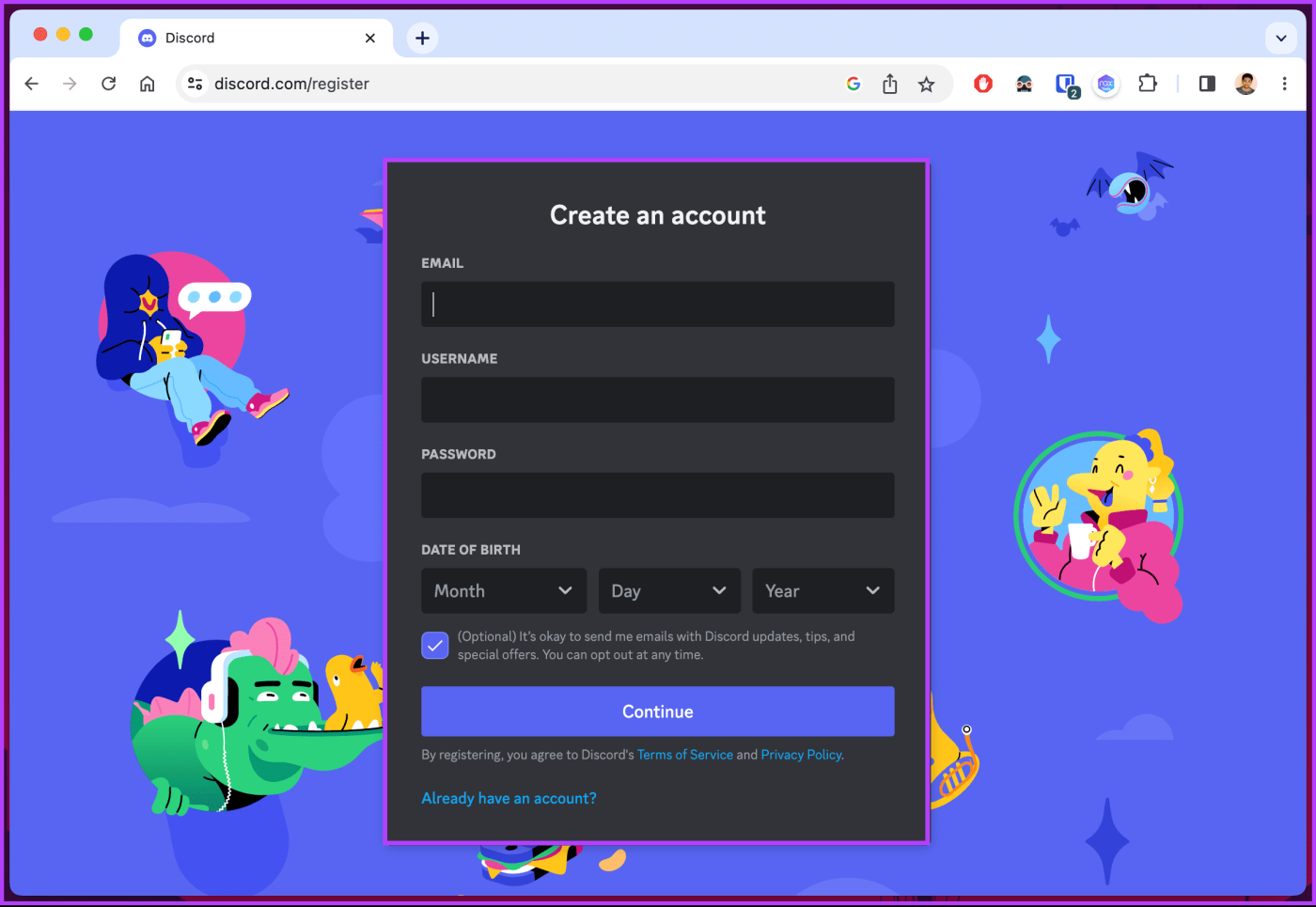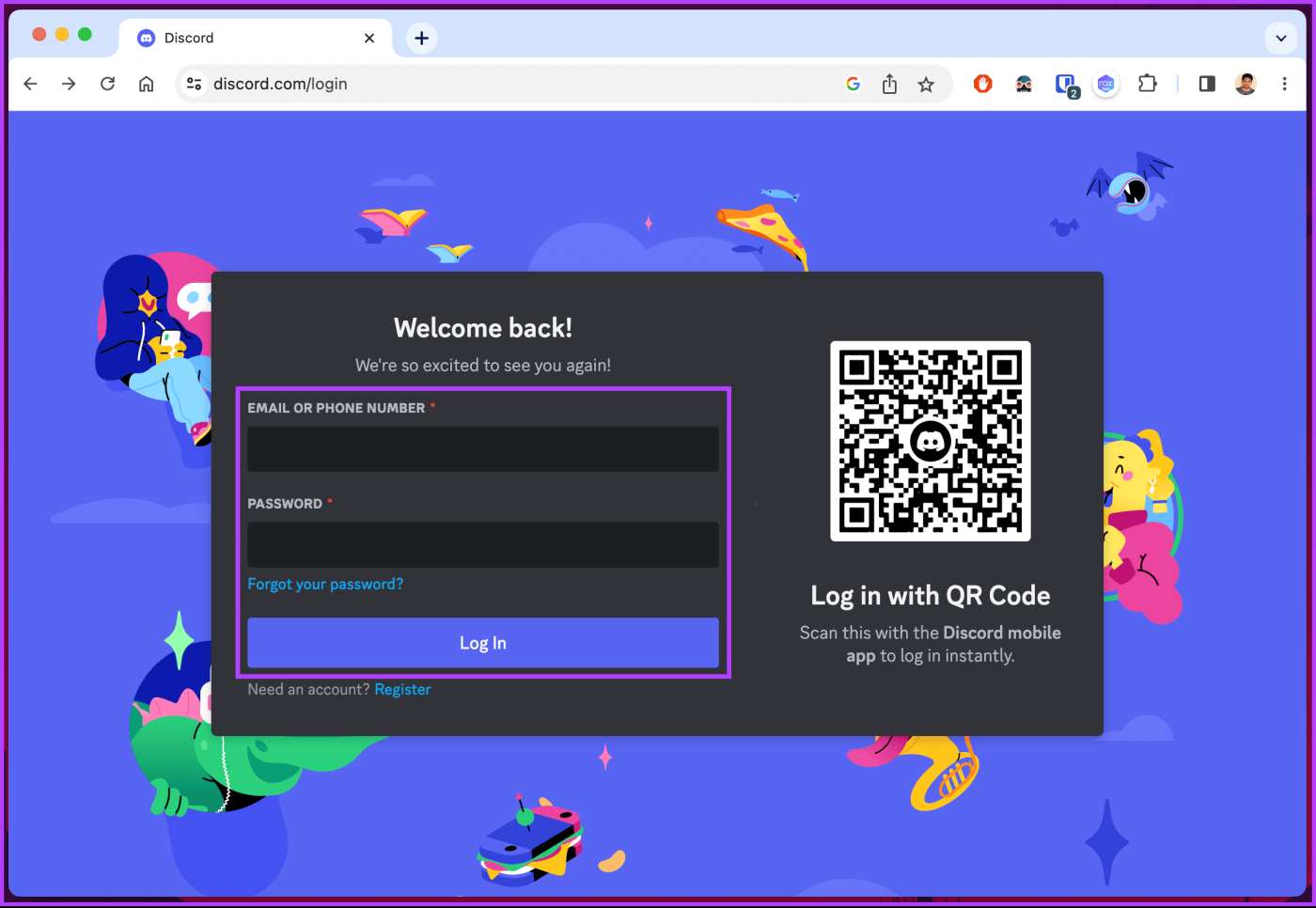年齢を間違って入力し、現在それを変更しようとしているために Discord で問題が発生していますか?あなたは正しい場所にいます。クエリは単純に見えますが、続行する前にいくつかの要素を考慮する必要があります。この記事では、Discord の年齢を変更する方法を説明し、適切な行動方針を決定するのに役立ちます。

Discord の年齢を変更することがなぜそれほど難しいのか疑問に思われるかもしれません。若いユーザーを保護し、すべてのコミュニティメンバーに安全な環境を提供するために、プラットフォームにはいくつかのポリシーとガイドラインが設けられています。これらの考慮事項により、Discord で年齢を変更するのは困難な作業になります。
これが起こる理由を理解したら、Discord の年齢を変更する前に考慮すべき要素を検討してみましょう。
Discord で年齢を変更する前に知っておくべきこと
Discord アカウントの作成時に間違った年齢や生年月日を入力した場合は、特定の機能やコンテンツにアクセスできるように変更する必要がある場合があります。ただし、Discord で年齢を変更するのは、プロフィール設定を編集するよりも複雑です。 Discord サポート チームに連絡し、年齢を証明するものを提示する必要があります。

Discord で年齢を変更する前に考慮すべき点がいくつかあります。
1. Discord の「利用規約」には、 ユーザーがプラットフォームを使用するには 13 歳以上である必要があると明確に記載されています。年齢を偽って実年齢よりも年上または若く見える行為が発覚した場合、アカウントの停止または停止につながる可能性があります。
2. Discord では、ユーザーが自分の年齢を誰に表示できるかなどのプライバシー設定を制御できます。年齢を変更する前に、この情報を他の人と共有する場合の影響を考慮し、それに応じてプライバシー設定を調整してください。
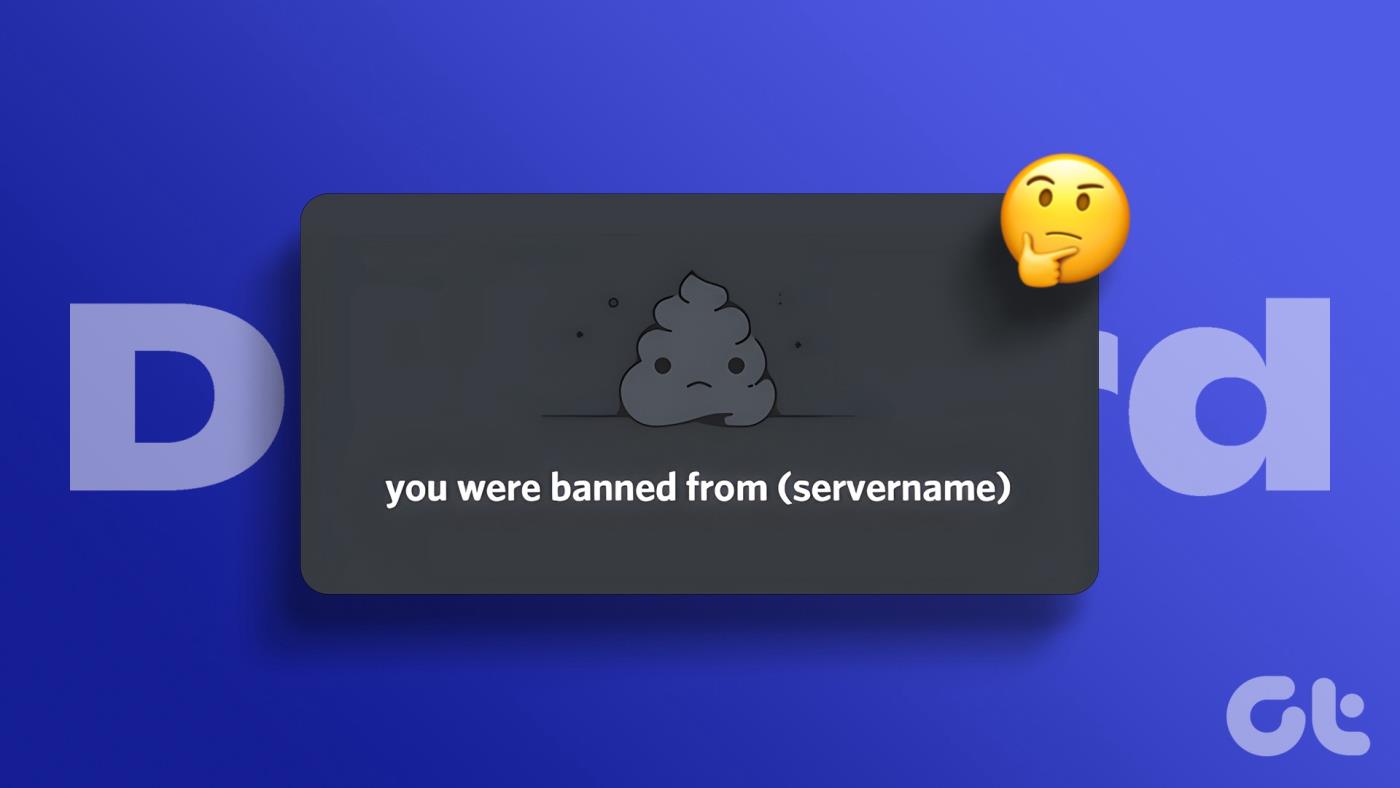
3. Discord には、 すべてのユーザーにとって安全で包括的な環境を確保するためのコミュニティ ガイドラインがあります。表示年齢の変更は無害に思えるかもしれませんが、これらのガイドラインに従い、コミュニティを混乱させたり、利用規約に違反したりする可能性のある誤解を招く情報を避けることが重要です。
プラットフォームの「利用規約」とガイドラインを理解し、遵守することで、前向きで敬意を持ったオンライン体験が保証されます。それを念頭に置いて、手順を始めましょう。
注: 以下のメソッドは、任意のデバイスまたはオペレーティング システムを使用して実行できます。ただし、デモンストレーションの目的では Mac を使用します。
こちらもお読みください: DiscordのユーザーIDを確認する方法
DiscordでIDを使用して生年月日を変更する方法
誕生日を変更すると、Discord はあなたの年齢も変更します。年齢更新リクエストを送信するだけです。ただし、先に進む前に、準備する必要があるものがいくつかあります。
- 年齢または生年月日と年が明確にわかる、有効な写真付き身分証明書。
- また、Discord ユーザー名を紙に書き留め、Discord ユーザー名と写真付き ID を別々に保持して写真をクリックしてもらう必要もあります。 Discord 名は次のようになります: user#0808。
- 紙と身分証明書の詳細が写真に写っていることを確認してください。
そうは言っても、手順を始めましょう。
ステップ 1 : Discord サポート ページにアクセスしてリクエストを送信します。
Discordのリクエスト送信ページに移動します
ステップ 2 : [リクエストの送信] セクションの [どのようなサポートが可能ですか?] の下にあります。山形をクリックして「異議申し立てと年齢更新リクエスト」を選択します。
その後、提供された情報を特定して更新するために、Discord サポート チームに詳細を提供する必要があります。
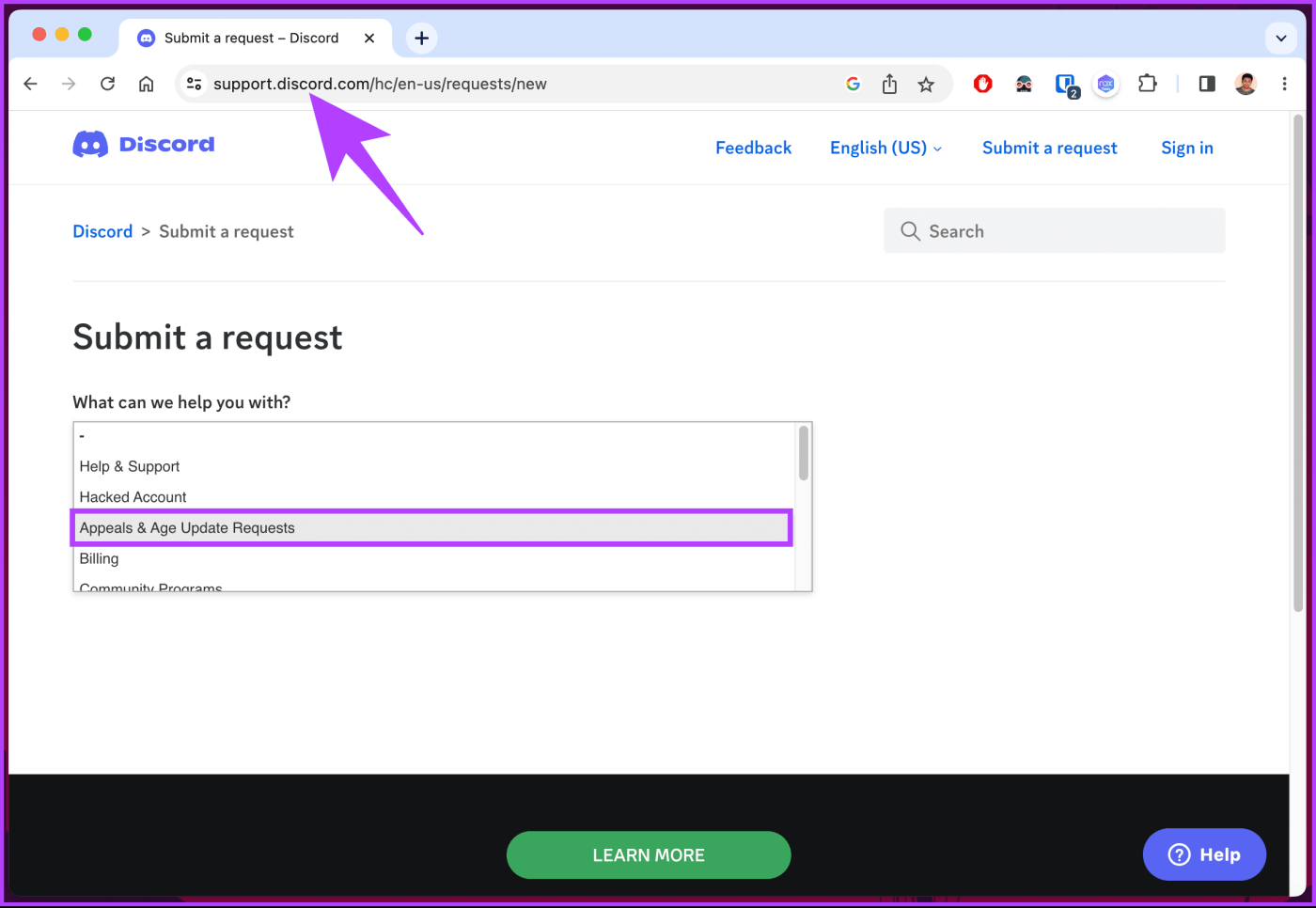
ステップ 3 : [メール アドレス] に、Discord のアカウントに接続されているメール アドレスを入力します。
ステップ 4 : [オプション] [正しい場所にいますか?] チェックボックスをオンにします。オプション。
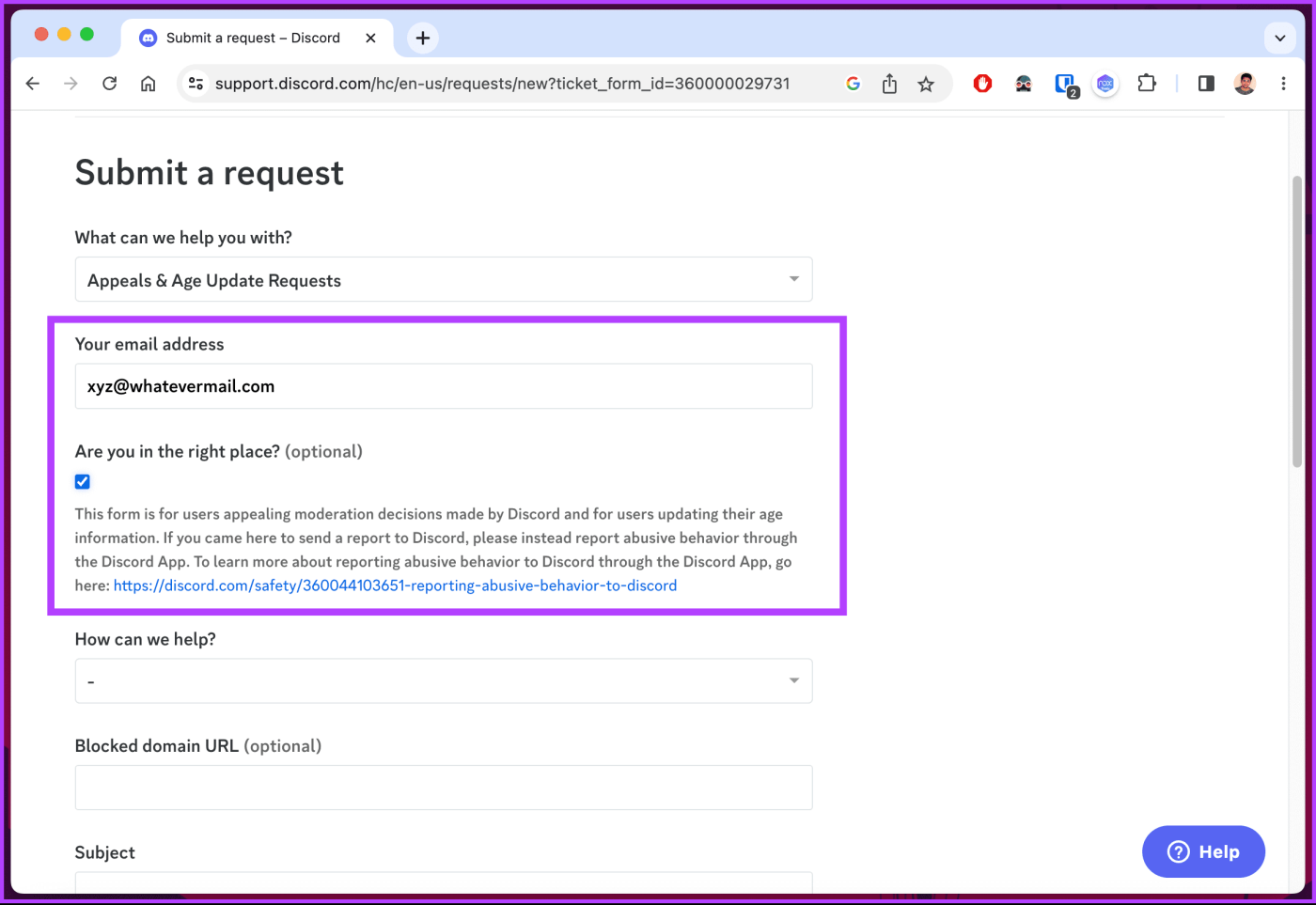
ステップ 5 : [どのようにサポートできますか?] で、山形 (矢印) アイコンをクリックし、[年齢情報を更新する] を選択します。
ステップ 6 : 必要に応じて、電話番号 (オプション) を入力し、MM/DD/YYYY 形式で正しい「生年月日」を追加する作業に進みます。
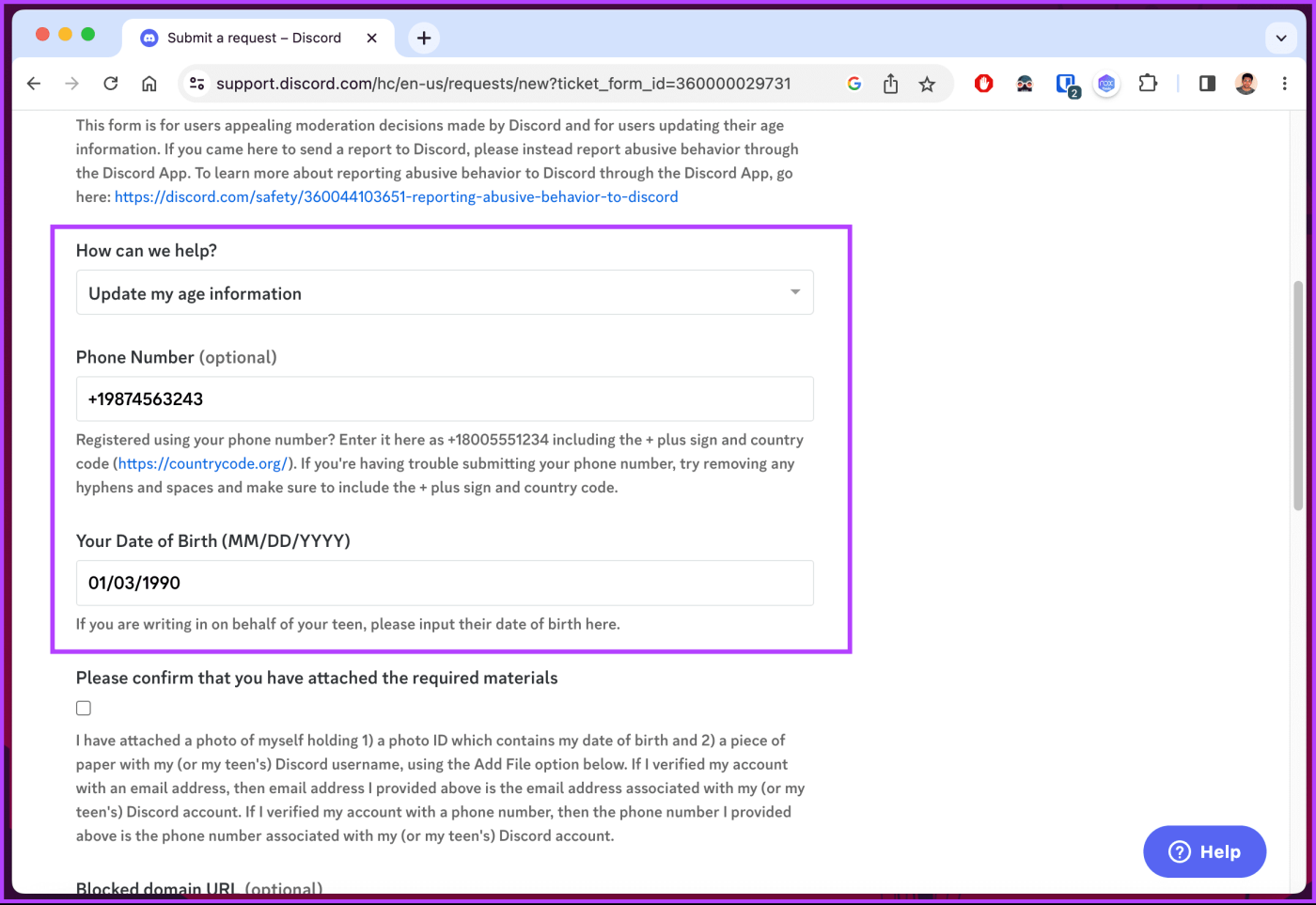
ステップ 7 : さらに下にスクロールし、「必要な資料が添付されていることを確認してください」オプションにチェックを入れます。
ステップ 8 : [件名] ボックスに「生年月日と年齢を更新したい」と入力します。
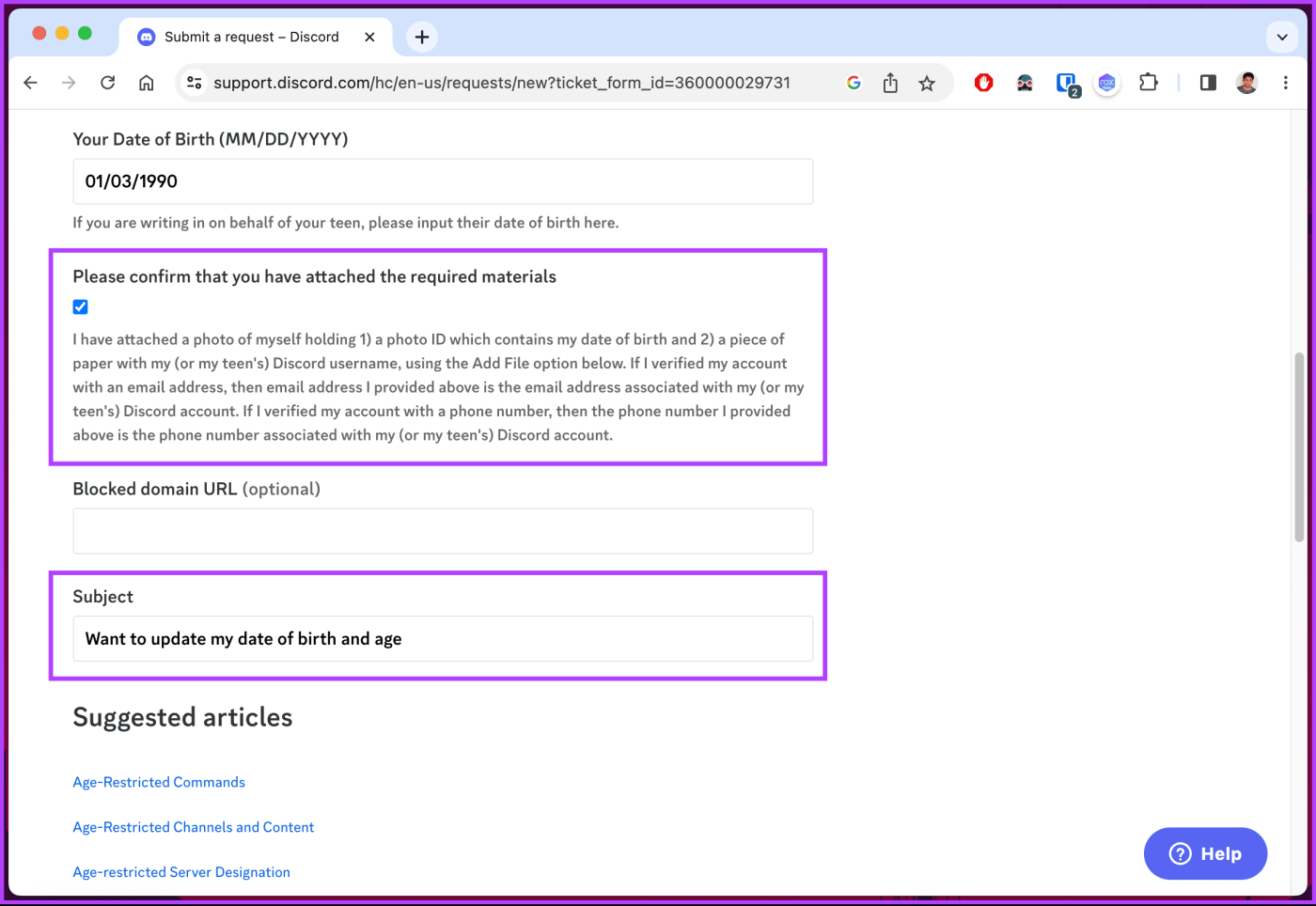
ステップ 9 : 以下の説明ボックスに、そのようなリクエストを行う理由を詳しく説明してください。
ステップ 10 : 次に、最も重要なステップに進みます。 [添付ファイル] で [ファイルを追加するか、ここにファイルをドロップします] ボタンをクリックします。
注: Discord のユーザー名が記載された紙を持った写真と、生年月日が含まれる有効な写真付き身分証明書を追加する必要があります。
ステップ 11 : 最後に、「送信」をクリックします。
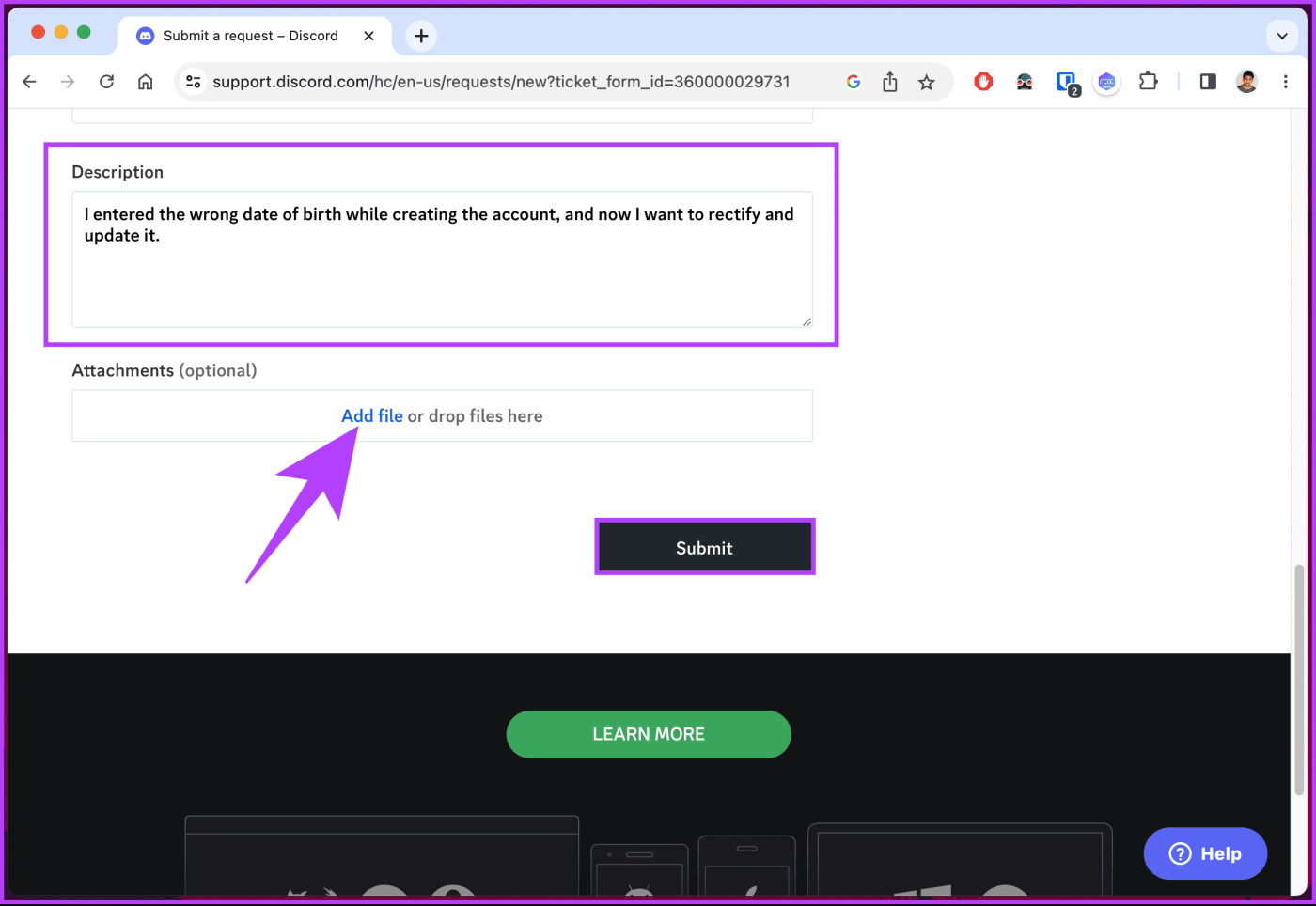
待機期間が始まりました。 Discord は送信された詳細を確認し、数日以内に申請に関して折り返しご連絡いたします。すべてがうまくいけば、Discord はあなたの生年月日を更新します。そうでない場合、申請は拒否され、電子メールで通知されます。
申請が拒否された場合は、画像の鮮明さが原因で拒否される場合があることに注意してください。写真が鮮明で、細部がはっきりと見えることを確認して、別のリクエストを提出してください。
それでおしまい。 Discord で生年月日を変更する申請が正常に送信されました。書類や確認なしに年齢を変更したい場合は、このままお読みください。
Discordで認証なしで年齢を変更する方法
自分の主張を裏付ける政府発行または関連文書がない場合、Discord アカウントの年齢を更新することはできません。
選択肢は 2 つあります。最低年齢バーに達するまで待つか、生年月日を 18 歳以上に設定して新しい Discord アカウントを作成するかです。後者のオプションを選択した場合は、以下の手順に従います。
注: GT では、Discord を含むプラットフォームにアクセスするために虚偽の情報を使用することを推奨していません。提供される指示と情報は、教育目的のみに使用されます。
ステップ 1 : Discord に移動し、予備のメール アドレスとその他の個人情報を使用して新しいアカウントを作成します。
注: 必ずセカンダリ電子メール アドレスを使用してください。同じメールアドレスを使用すると、アカウントを正しく設定できません。
ステップ 2 : すべての詳細を入力したら、「続行」をクリックしてアカウントを作成します。
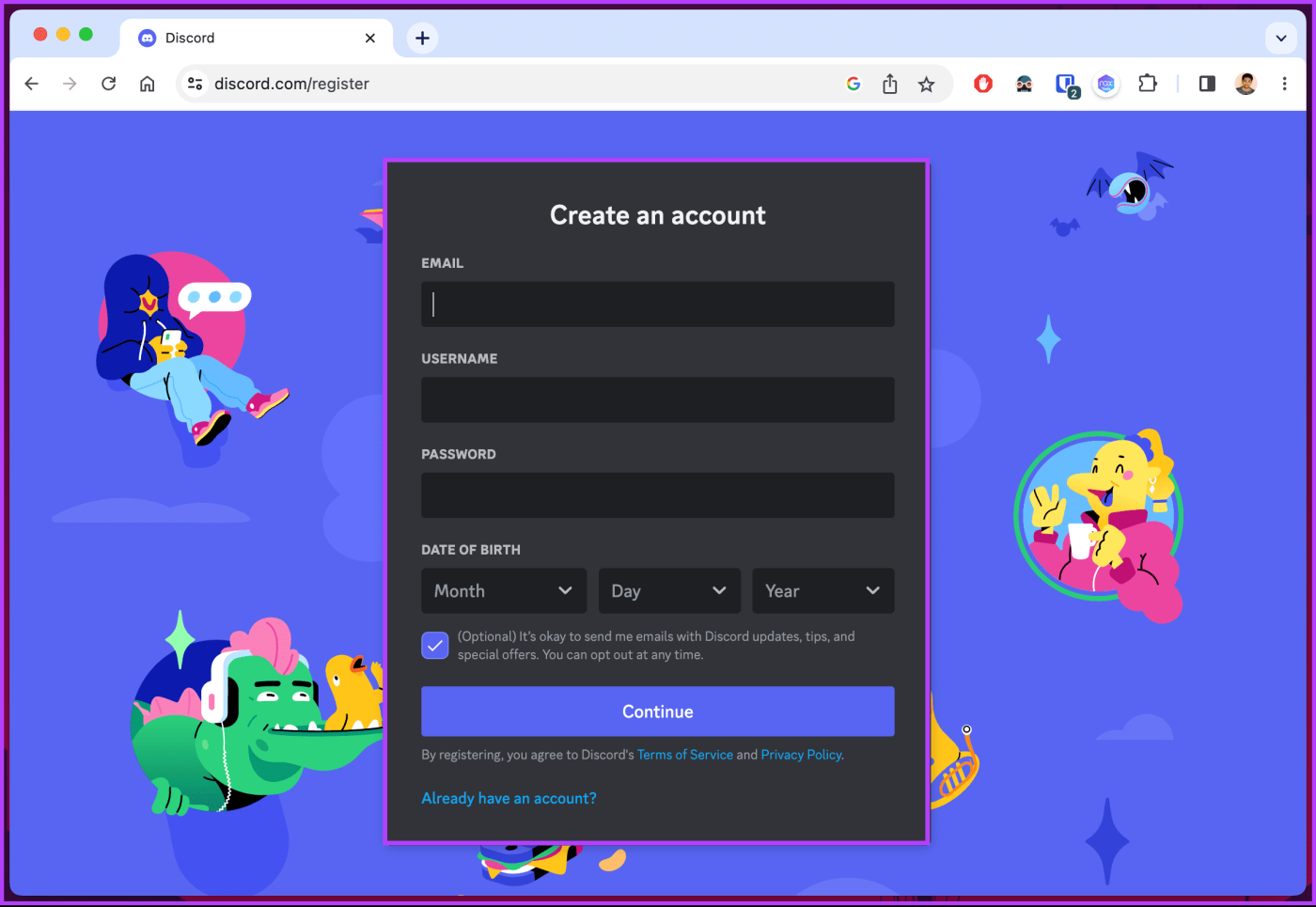
ステップ 3 : アカウントが作成されたら、電子メールまたは電話番号とパスワードを使用してログインします。
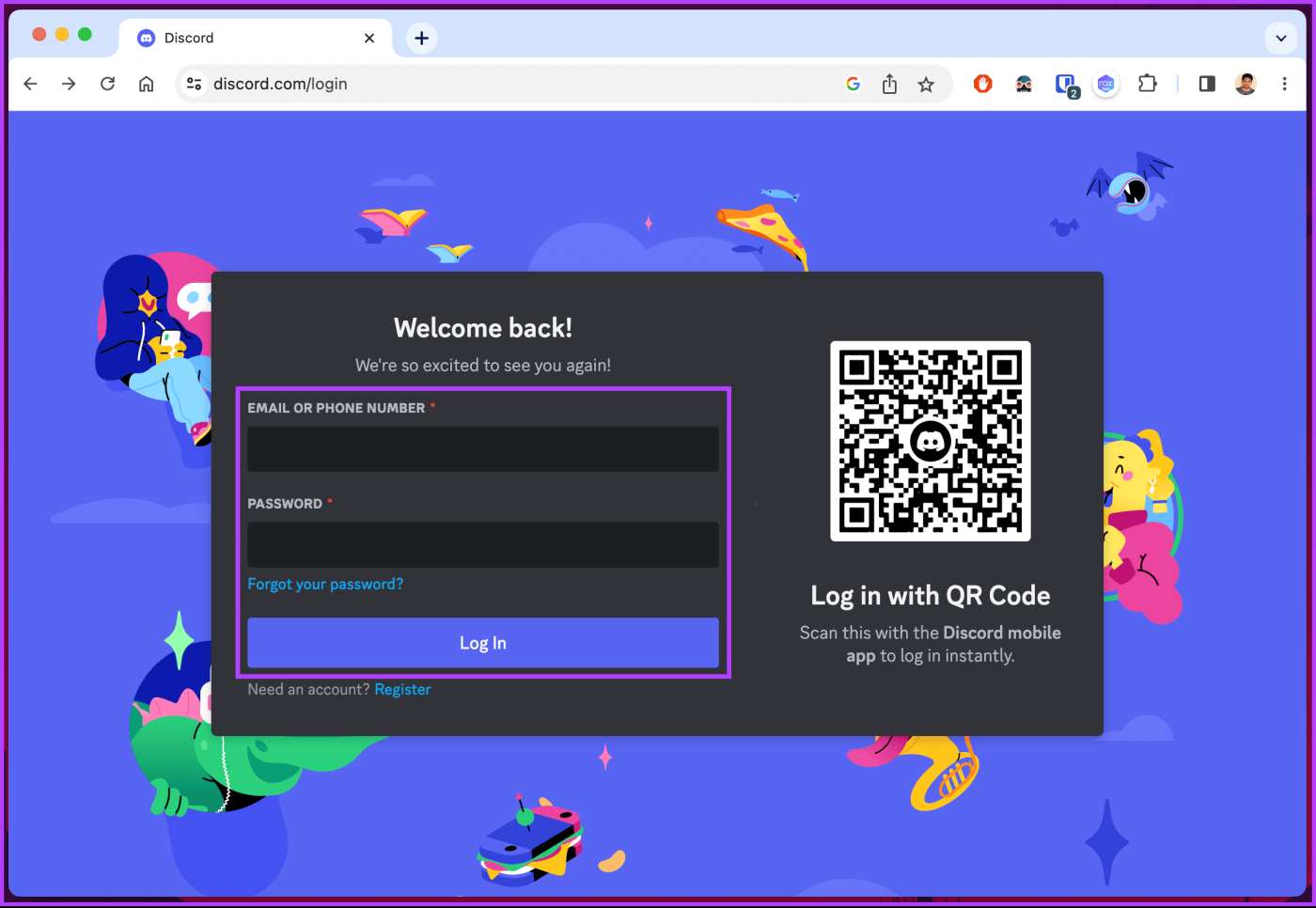
さあ、どうぞ。年齢制限なしで、希望するサーバーやチャンネルに参加できるようになりました。 2 つの Discord アカウントを処理することを避け、1 つを削除したい場合は、Discord アカウントを完全に削除する方法に関する記事を確認してください。
Discord での年齢変更に関する FAQ
1. Discord で虚偽の生年月日を入力するとどうなりますか?
Discord で虚偽の生年月日を含む虚偽の情報を提供することは利用規約に違反し、管轄区域に応じて停止や法的影響などの結果が生じます。
2. 偽の生年月日を入力した場合、Discord は私を禁止しますか?
生年月日の虚偽に対する Discord の対応はさまざまですが、アカウントが虚偽の情報を提供して Discord の利用規約に違反したことが判明した場合、アカウントの停止または停止につながる可能性があります。
年齢を見直してください
以上が、Discord で問題なく年齢を変更する方法です。この規制はユーザーの利益のために制定されています。年齢を変えることに焦点を当てるのではなく、代わりに有意義な会話やコラボレーションに参加してください。Discord サーバーを報告する方法も参照してください。